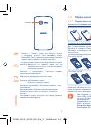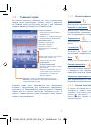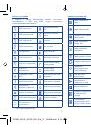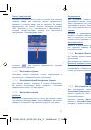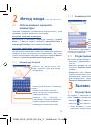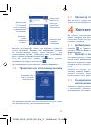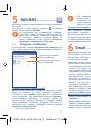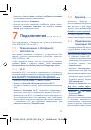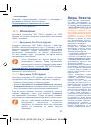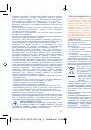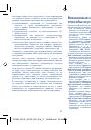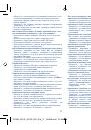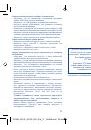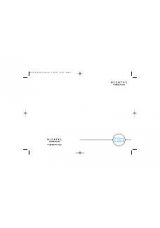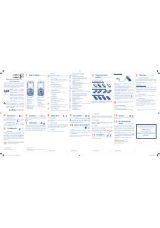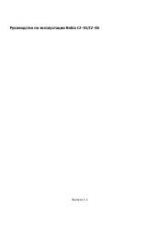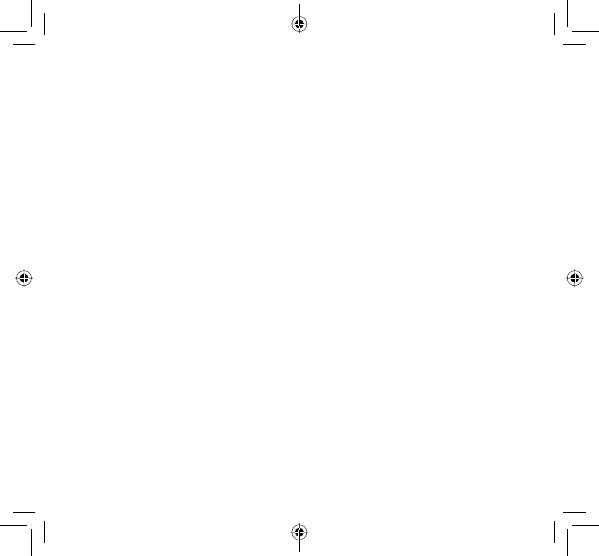
33
34
Заявление
от
освобождения
от
ответственности
Между
описанием
в
руководстве
пользователя
и
действительными
функциями
телефона
могут
наблюдаться
некоторые
расхождения
в
зависимости
от
выпуска
программного
обеспечения
или
от
особенностей
услуг
вашего
оператора
связи
.
Компания
TCT Mobile
не
несет
юридической
ответственности
за
любые
различия
,
если
таковые
имеются
,
за
их
последствия
,
ответственность
за
это
несут
исключительно
операторы
сети
.
Этот
телефон
может
содержать
данные
,
включая
приложения
и
программное
обеспечение
,
которые
предоставляются
сторонними
лицами
для
использования
в
телефоне
(“
Приложения
сторонних
лиц
”).
Все
приложения
третьих
сторон
в
этом
телефоне
предоставляются
“
как
есть
”,
без
каких
либо
гарантий
,
прямых
или
косвенных
,
в
том
числе
товарной
гарантии
,
предназначенные
для
определенного
использования
,
совместимые
с
другими
данными
и
приложениями
без
нарушения
авторских
прав
.
Компания
TCT Mobile
выполнила
все
обязательства
,
возлагаемые
на
нее
как
на
производителя
мобильных
устройств
и
мобильных
телефонов
с
учетом
соблюдения
Прав
Интеллектуальной
собственности
. TCT Mobile
не
несет
ответственности
за
банкротство
или
несостоятельность
третьих
лиц
,
чьи
приложения
используются
на
данном
устройстве
. TCT
Mobile
не
несет
ответственности
за
претензии
,
иски
или
какие
либо
иные
действия
,
возникающие
в
результате
использования
или
попытки
использования
приложений
сторонних
лиц
.
Кроме
того
,
приложения
сторонних
лиц
,
которые
в
настоящее
время
предоставляются
бесплатно
компанией
TCT Mobile,
в
будущем
могут
потребовать
платные
обновления
; TCT Mobile
отказывается
от
ответственности
в
отношении
дополнительных
расходов
,
которые
в
дальнейшем
могут
понести
покупатели
.
Наличие
приложений
может
изменяться
в
зависимости
от
страны
и
оператора
сети
,
где
используется
телефон
;
ни
в
каких
случаях
TCT
Mobile
не
несет
ответственности
за
доступные
приложения
и
программное
обеспечение
данного
устройства
.
Таким
образом
, TCT Mobile
не
несет
ответственности
за
отсутствия
одного
или
нескольких
приложений
,
так
как
его
наличие
зависит
от
страны
покупателя
и
его
оператора
сотовой
сети
.. TCT mobile
оставляет
за
собой
право
в
любой
момент
добавить
или
удалить
приложения
сторонних
лиц
без
предварительного
уведомления
;
ни
в
каких
случаях
TCT
Mobile
не
несет
ответственности
перед
покупателем
за
какие
-
либо
последствия
которые
могут
возникнуть
после
удаления
данных
приложений
.
Гарантия
на
телефон
.......
На
ваш
телефон
предоставляется
гарантия
от
производственных
дефектов
,
возникших
при
правильном
использовании
в
течение
двенадцати
(12)
месяцев
(1)
со
дня
покупки
,
указанного
в
счете
.
Эта
гарантия
также
распространяется
на
аккумуляторы
(2)
и
аксессуары
,
входящие
в
комплект
телефона
,
однако
гарантийный
срок
для
них
составляет
шесть
(6)
месяцев
(1)
со
дня
покупки
,
указанного
в
счете
.
В
случае
обнаружения
дефекта
,
нарушающего
нормальную
работу
телефона
,
следует
незамедлительно
проинформировать
своего
поставщика
и
передать
ему
телефон
вместе
с
документом
,
подтверждающим
покупку
.
Поставщик
,
по
своему
усмотрению
,
заменит
или
отремонтирует
телефон
или
его
часть
,
которая
будет
признана
дефектной
.
На
отремонтированный
телефон
или
аксессуар
распространяется
месячная
гарантия
(1)
на
отсутствие
аналогичного
дефекта
.
Ремонт
или
замена
могут
выполняться
с
использованием
восстановленных
деталей
,
равнозначных
по
функциональности
вышедшим
из
строя
.
Настоящая
гарантия
покрывает
только
стоимость
деталей
и
работ
,
но
не
распространяется
на
все
остальные
затраты
.
(1)
Гарантийный
срок
может
варьироваться
в
зависимости
от
страны
.
(2)
Срок
службы
заряжаемого
аккумулятора
для
мобильного
телефона
(
с
учетом
времени
работы
в
режиме
разговора
,
времени
ожидания
и
общего
срока
службы
)
зависит
от
условий
его
хранения
и
эксплуатации
,
а
также
от
сетевых
конфигураций
.
Аккумуляторы
считаются
расходными
деталями
и
,
согласно
спецификациям
,
обеспечивают
оптимальное
качество
работы
мобильного
телефона
в
течение
первых
шести
месяцев
после
покупки
,
примерно
в
рамках
200
циклов
зарядки
.
IP4464_4010X_4010D_QG_Rus_11_130408.indd 33-34
IP4464_4010X_4010D_QG_Rus_11_130408.indd 33-34
2013-4-8 1:37:45
2013-4-8 1:37:45